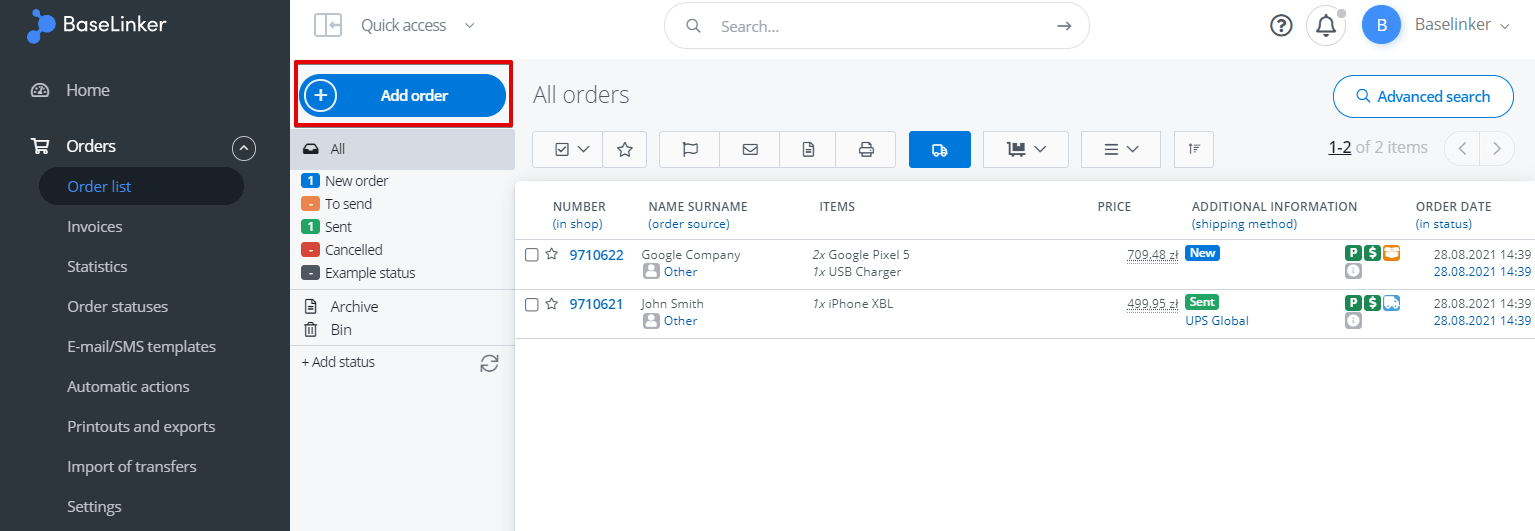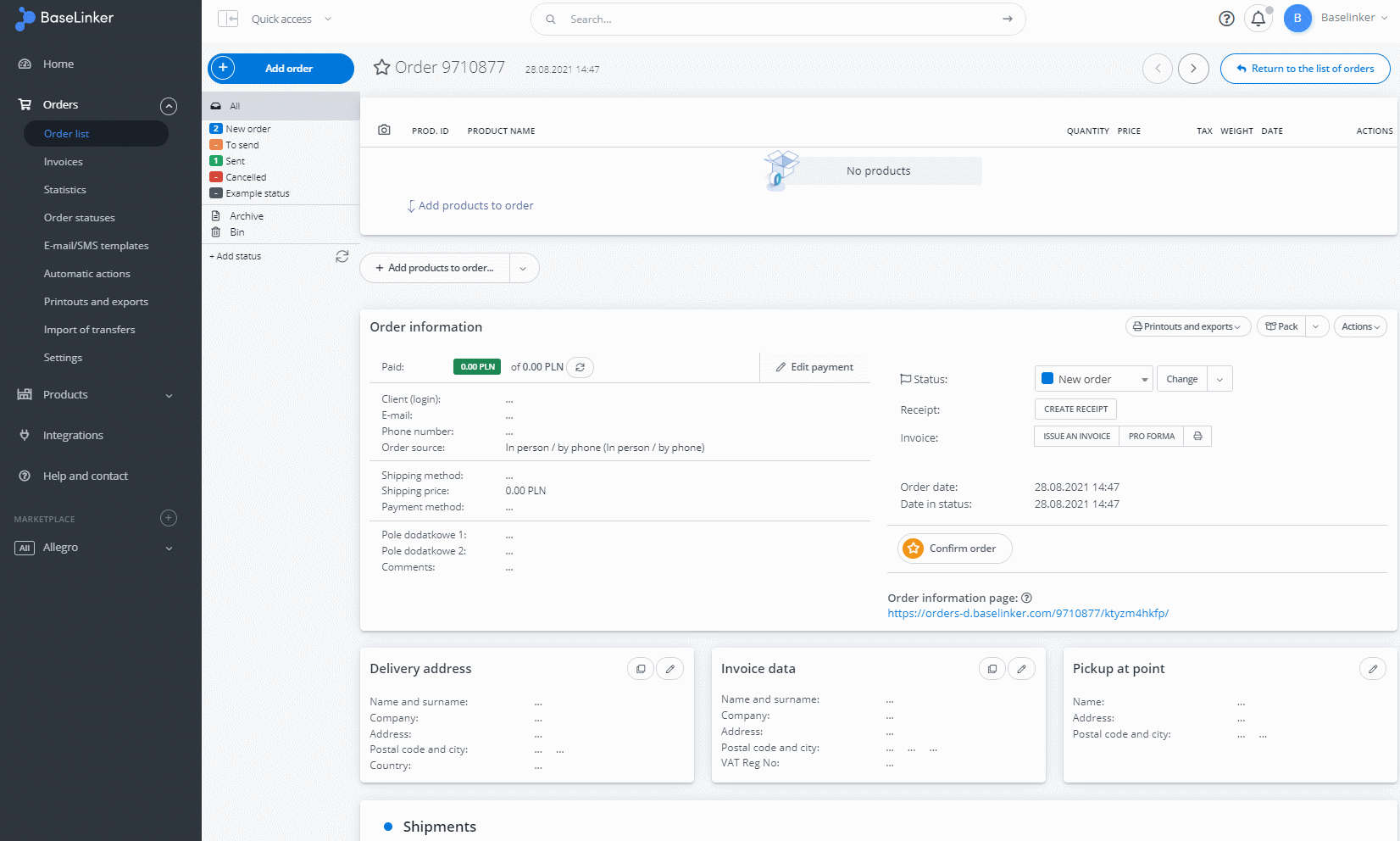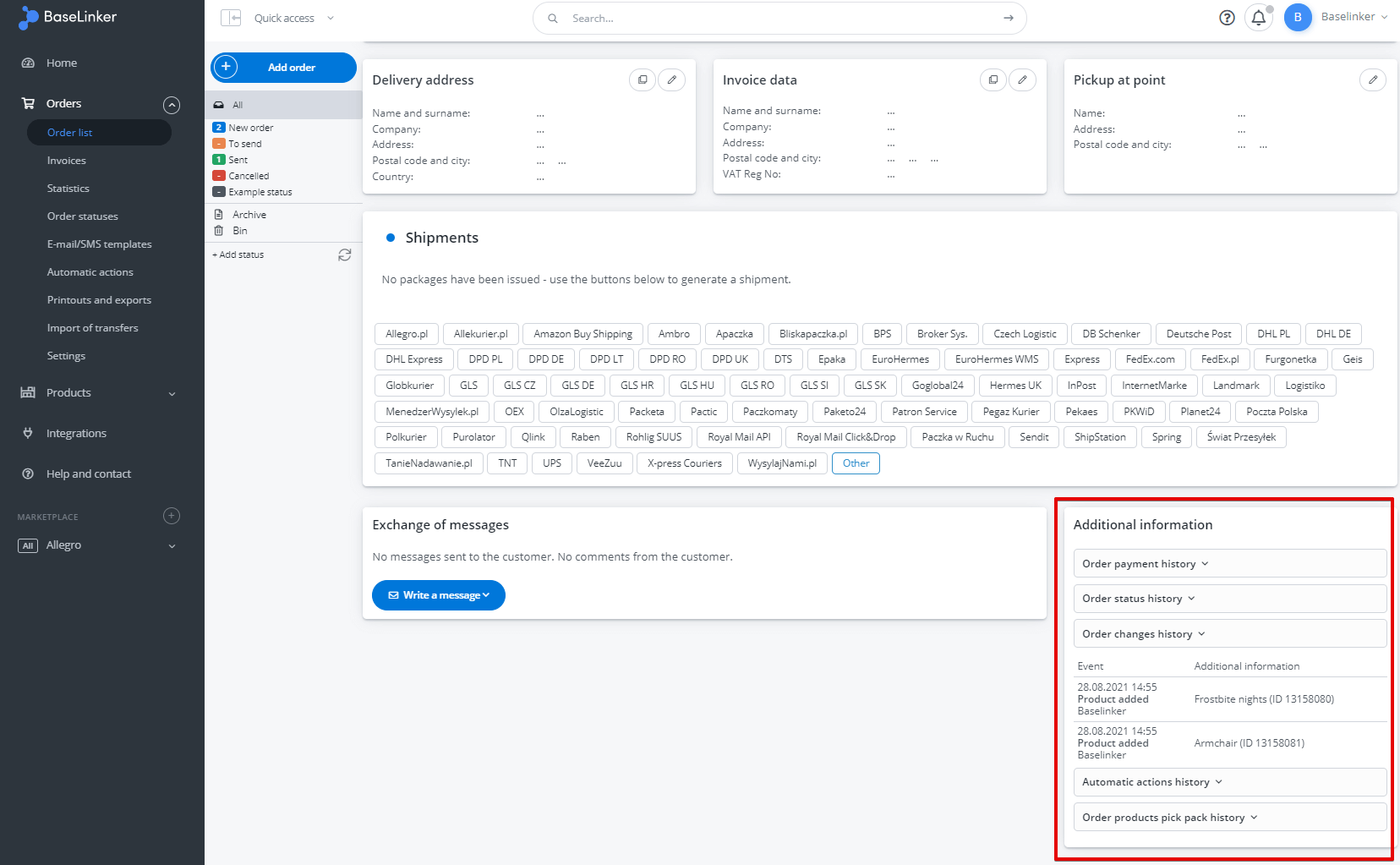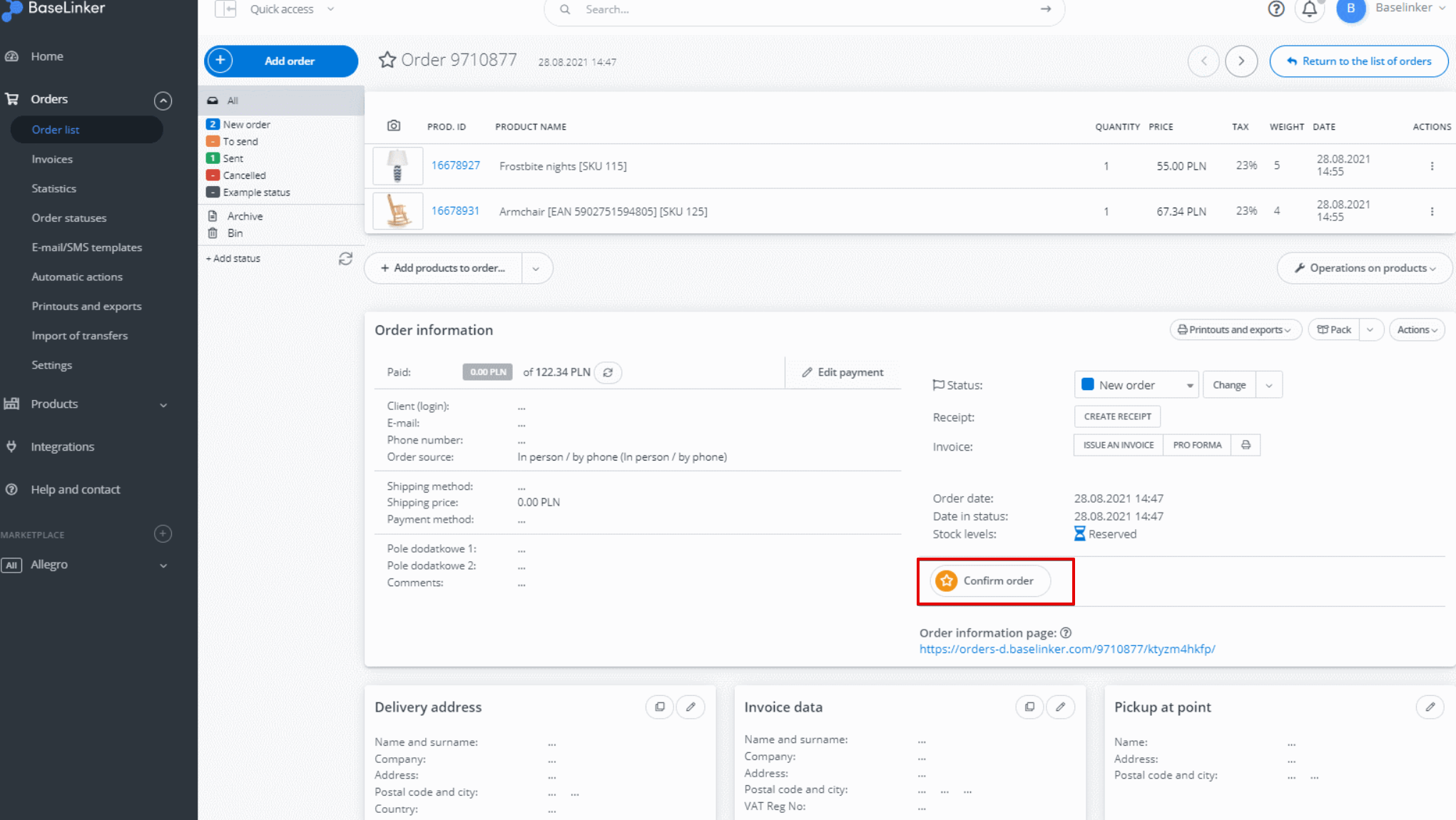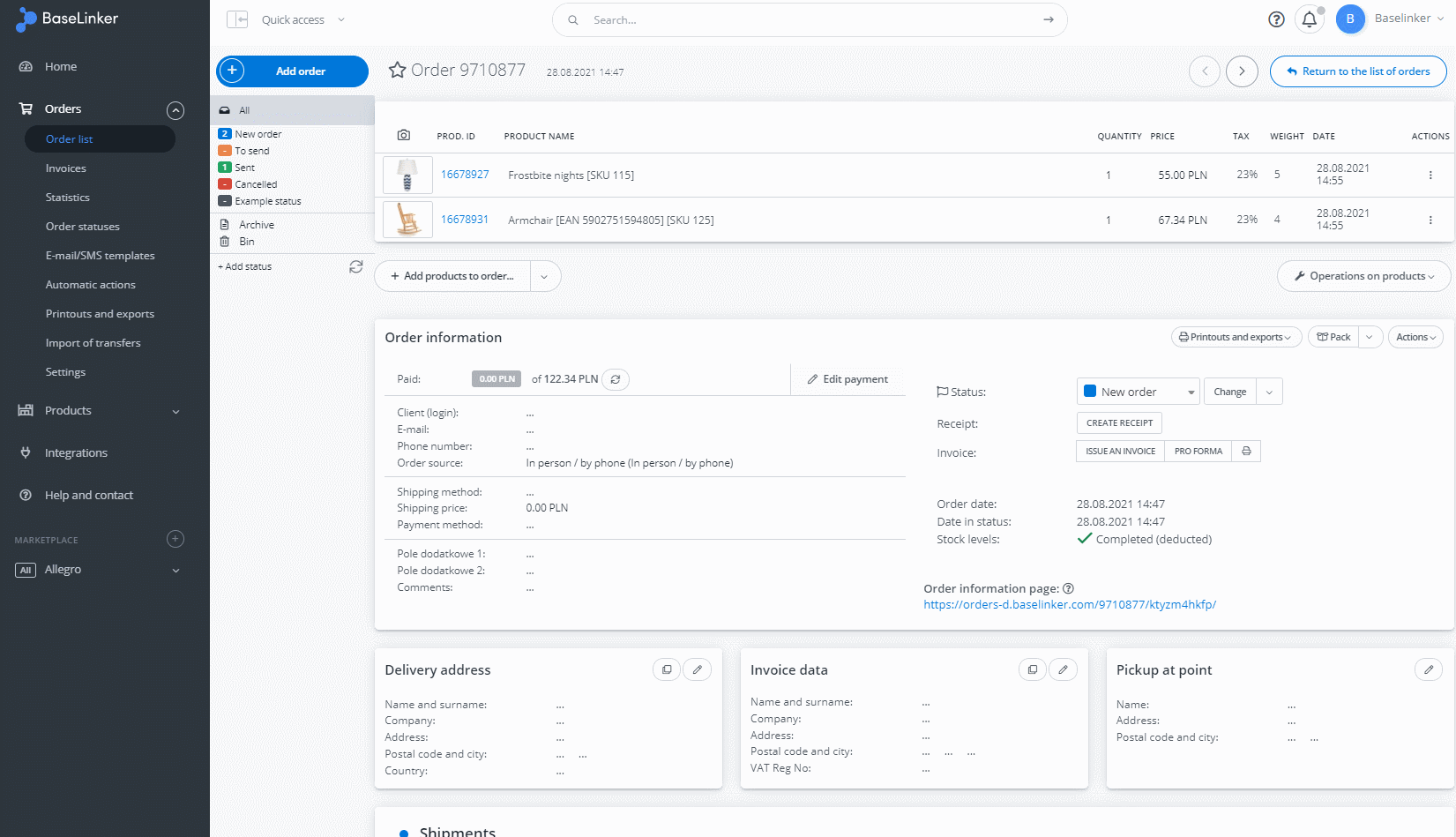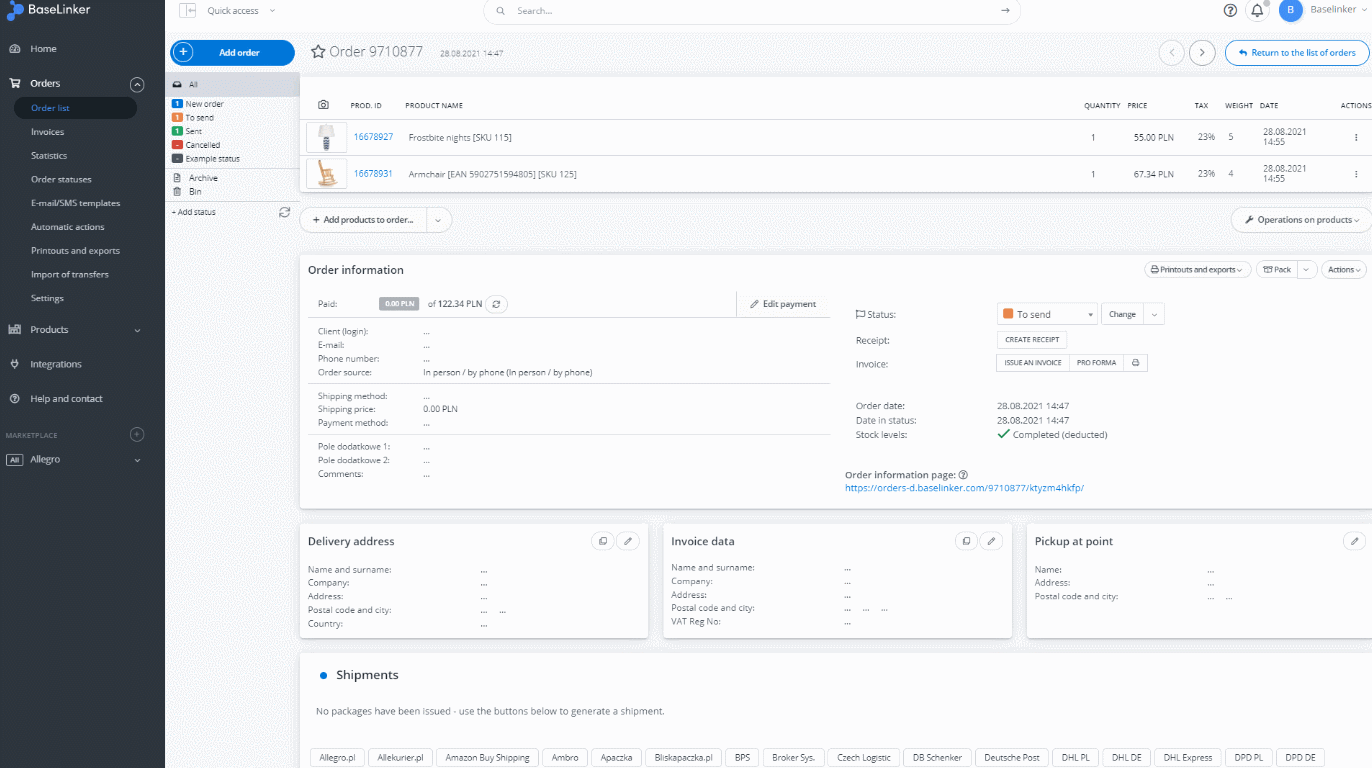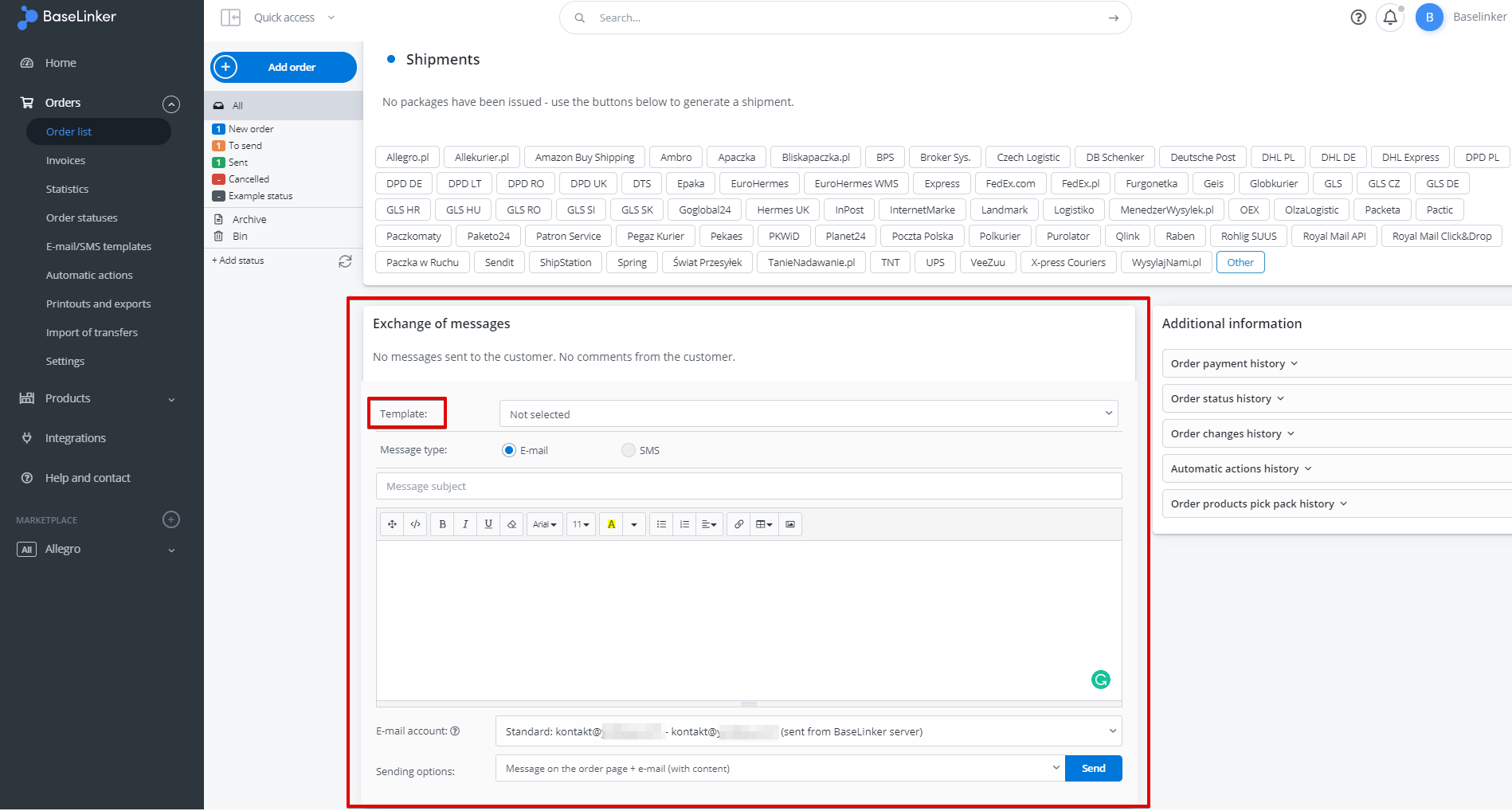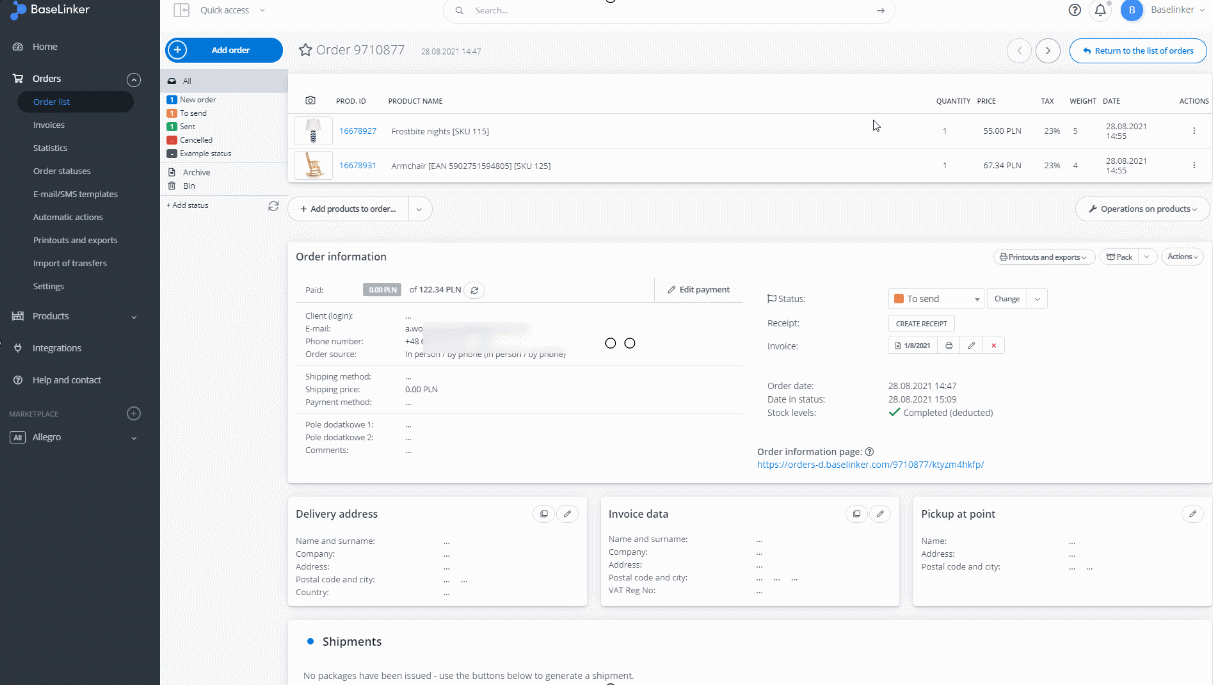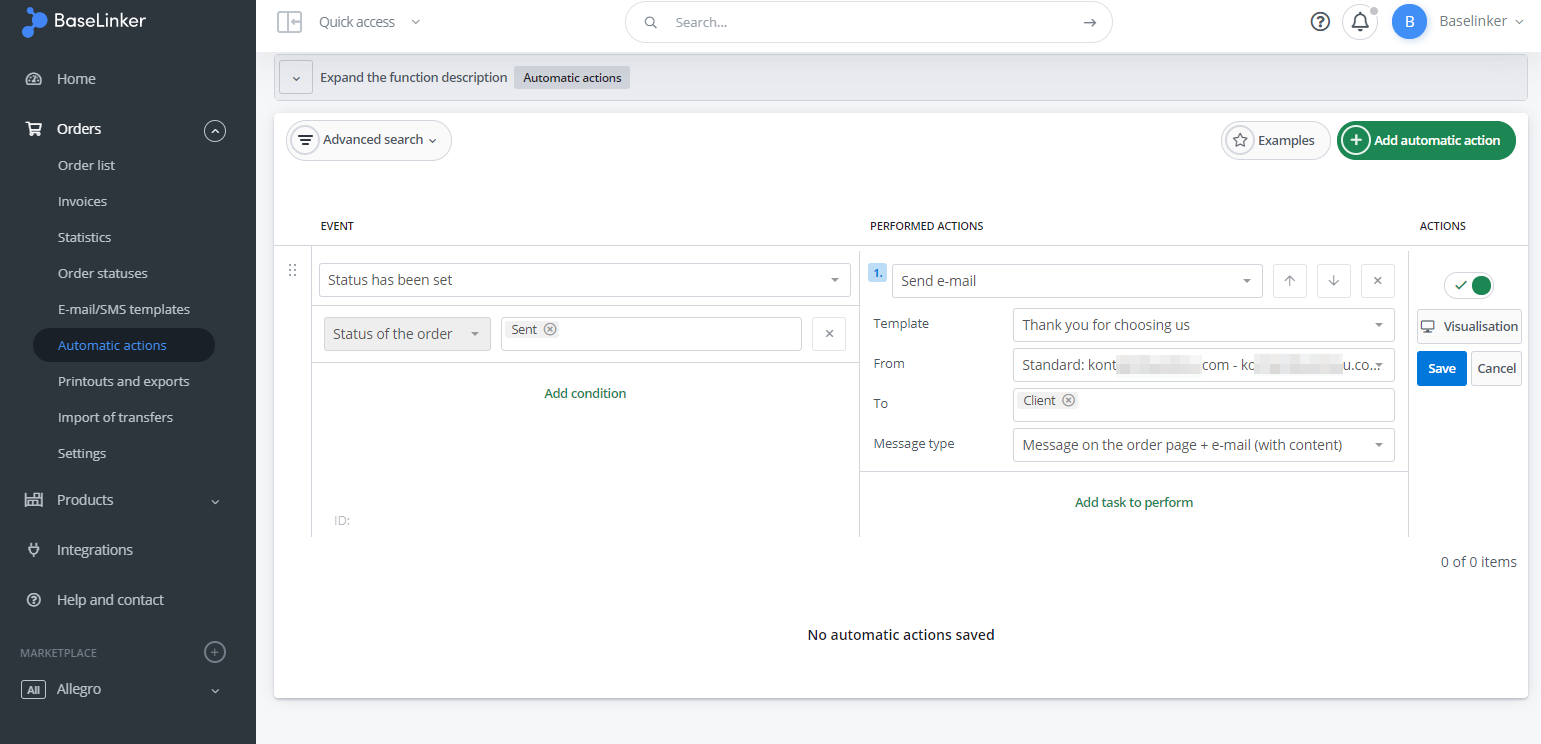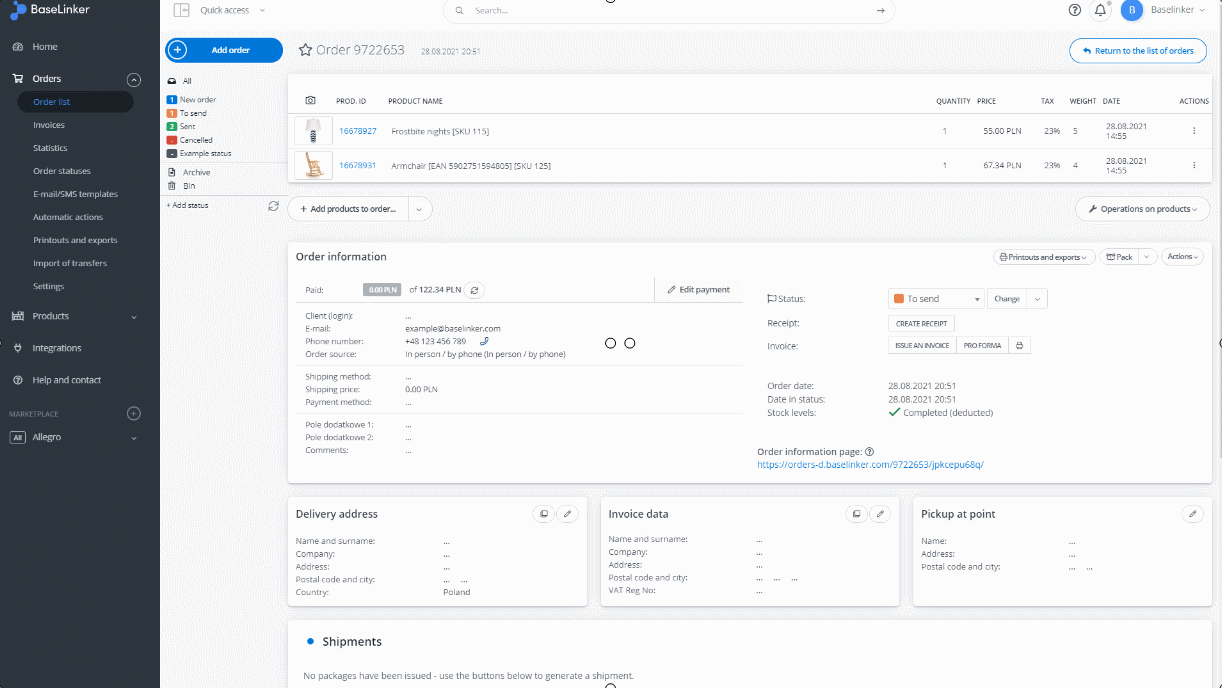Um Ihre erste Bestellung manuell hinzuzufügen, wählen Sie bitte die Schaltfläche „Bestellung hinzufügen“.
Sie sehen dann die blanc-Bestellkarte. Klicken Sie auf „Produkte zur Bestellung hinzufügen“ und wählen Sie einige Produkte aus dem Lager.
Sie können alle Änderungen, die in diesem Auftrag vorgenommen wurden, auf der Registerkarte „Zusätzliche Informationen“ einsehen.
Bitte beachten Sie, dass nur bestätigte Bestellungen den Lagerbestand des Produkts verringern.
Auftrag in einen anderen Status verschieben.
Eine Rechnung generieren
Als Nächstes geben Sie Ihre E-Mail-Adresse und Telefonnummer in diese Testreihenfolge ein, um sich selbst eine Textnachricht zu senden 🙂 Sie können dies auf der Registerkarte „Austausch von Nachrichten“ tun, indem Sie auf „Nachricht schreiben“ klicken. Erstellen Sie Ihre eigene Nachricht und klicken Sie auf „Senden“.
Außerdem können Sie eine E-Mail- oder SMS-Vorlage im Bereich Aufträge -> E-Mail-/SMS-Vorlagen erstellen. In solchen Vorlagen können Sie zum Beispiel verschiedene Tags hinzufügen:
- [items_list] – um alle Produkte der Bestellung aufzulisten,
- [order_link] – um Ihren Kunden einen Link zu einer speziellen Seite mit allen Einzelheiten der Bestellung zu geben,
- [invoice_link] – zum Versenden der für diese Bestellung erstellten Rechnung
- [shipment_number] – wenn Sie ein Etikett aus dem BaseLinker Panel generieren, können Sie den Tracking-Code an Ihren Kunden senden
So haben Sie zahllose Möglichkeiten, eine ganz individuelle Nachricht für Ihre Kunden zu erstellen.
BaseLinker ermöglicht es Ihnen, Nachrichten zu versenden, Etiketten zu erstellen und Rechnungen automatisch auszustellen, basierend auf bestimmten Auslösern – zum Beispiel, wenn Sie den Status ändern.
Um eine Aktion zu erstellen, die eine Nachricht an Ihren Kunden sendet (mit Tracking-Nummer, Rechnung, etc.), nachdem Sie den Status der Bestellung geändert haben, gehen Sie zu Bestellungen -> Automatische Aktionen -> Automatische Aktionen hinzufügen und erstellen Sie die folgende Aktion:
- Ereignis – wählen Sie ‚Status wurde gesetzt‘ und im Feld ‚Status der Bestellung‘ können Sie einen bestimmten Status wählen – zum Beispiel ‚gesendet‘.
- Durchgeführte Aktionen – wählen Sie ‚E-Mail senden‘ und wählen Sie dann die richtige Vorlage und klicken Sie auf ‚Speichern‘.
Dann ändern Sie den Status der Bestellung und sehen Sie, was passiert 🙂
Sie können auch: